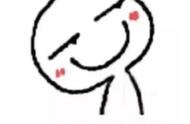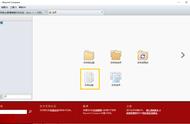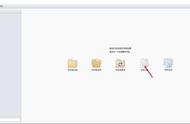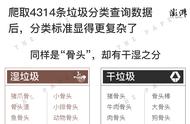相信大家都有过报告、毕业论文等提交给领导或老板后被打回n次的经历,由此,一份报告也就有了1.0、2.0、3.0……等无数个版本。突然有一天,老板说,我觉得之前某版本不错,你在比照改改就可以提交了……。
无论是工作还是学习中,同一份word文档可能会存在内容上稍有差异的几个版本。当我们需要找出这些差异时,你是否逐页进行对照查看?这样不仅耗时耗力,还容易出错。其实,word就有快速比较功能,这里分享给大家。

如上图,文档1为原始版本,文档2为修改版本,现在对两个文档进行核对,找出修改之处。
1打开任一word文档,在菜单栏点击审阅→比较,在下拉菜单中点击比较。

在弹出窗口中,分别选择原文档和修改后后的文档,这里需要注意的是,不能把原始文档和修改文档位置填反。可以看到,在下面的更多功能选择中,可以对要进行比较核对的内容进行设置。点击确定。

在比较结果界面分为3栏:右边栏上下部分分别显示的是原文档和修改后的文档;中间一栏显示的是比较结果,标注了两份文档的对比信息;左边一栏是文档具体修改的主要内容。

点击保存,可将修订后的文档以修订模式另存为新文档。
,